笔记本当显示器外接主机 Win10怎么设置主显示器为默认显示器
更新时间:2023-09-28 10:48:12作者:jiang
笔记本当显示器外接主机,在日常使用笔记本电脑时,有时候我们可能需要将其连接到外部主机,以获得更大的屏幕空间和更好的显示效果,当我们将笔记本电脑与外部主机连接后,往往会遇到一个问题,即如何设置外接主机为默认显示器。特别是在使用Windows 10操作系统的情况下,很多人可能会感到困惑。该如何解决这个问题呢?本文将为您详细介绍Win10设置主显示器为默认显示器的方法,帮助您轻松解决这一问题。
具体步骤:
1.首先在电脑桌面点击鼠标右键,选择列表中的显示设置。如下图所示
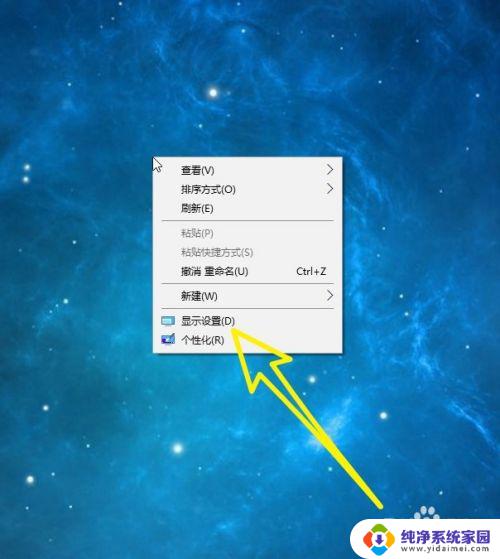
2.然后在左侧列表中找到显示,我们选中显示,如下图所示。
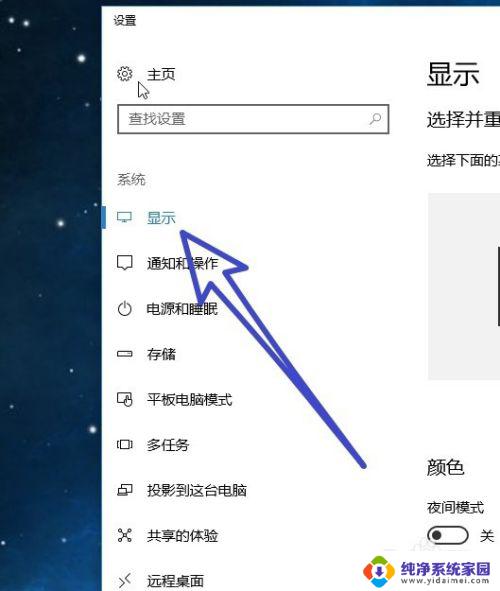
3.接着在右侧可以看到我们的电脑连接了两个显示器,使用鼠标左键选中。我们想要设置为主显示器的数字。
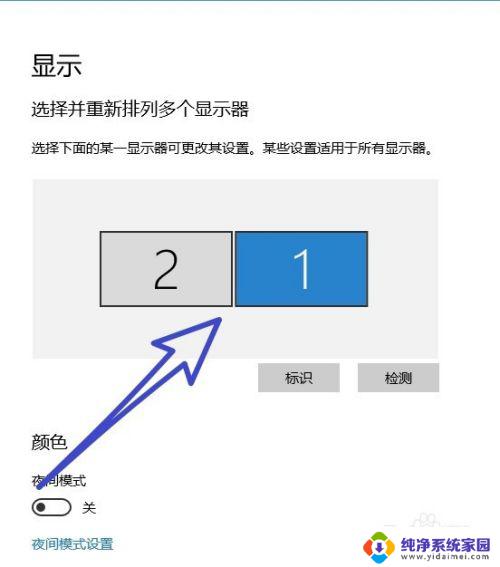
4.然后把页面往下滑动,找到多个显示器,勾选扩展这些显示器。
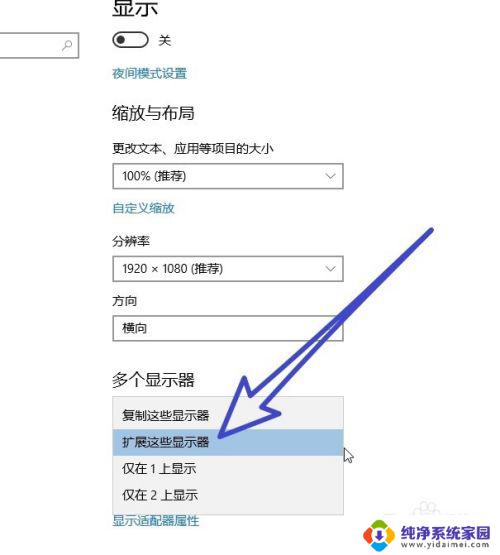
5.最后在多个显示器的下方找到,使之成为我的主显示器。勾选前面的按钮,就可以把我们选择的显示器设置为主显示器。
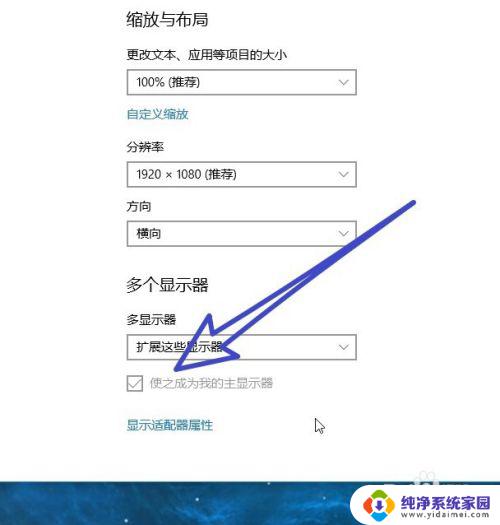
以上就是关于将笔记本作为显示器连接主机的全部内容,如果您遇到了相同的问题,您可以按照这些步骤来解决。
笔记本当显示器外接主机 Win10怎么设置主显示器为默认显示器相关教程
- 不连接显示器,主机可以启动吗 Win10怎么设置主显示器为外接显示器
- win10外接显示器设置 笔记本外接显示器设置步骤
- 笔记本用外接显示器后只能在显示器上显示 win10笔记本外接显示器设置
- windows10笔记本外接显示器 Win10笔记本如何连接外置显示器HDMI
- 笔记本外接显示器 黑屏 笔记本外接显示器win10黑屏解决方法
- 显示器不连接主机可以用吗 Win10如何设置主显示器
- win10如何把笔记本当成主机外接显示屏 win10笔记本外接显示屏设置方法
- 笔记本连显示屏黑屏怎么回事 笔记本外接显示器黑屏 win10
- 笔记本能只用外接显示器吗 win10笔记本如何设置单独使用外接显示器
- win10双显示器怎么设置主副屏 Win10双屏如何设置主屏幕显示
- 怎么查询电脑的dns地址 Win10如何查看本机的DNS地址
- 电脑怎么更改文件存储位置 win10默认文件存储位置如何更改
- win10恢复保留个人文件是什么文件 Win10重置此电脑会删除其他盘的数据吗
- win10怎么设置两个用户 Win10 如何添加多个本地账户
- 显示器尺寸在哪里看 win10显示器尺寸查看方法
- 打开卸载的软件 如何打开win10程序和功能窗口